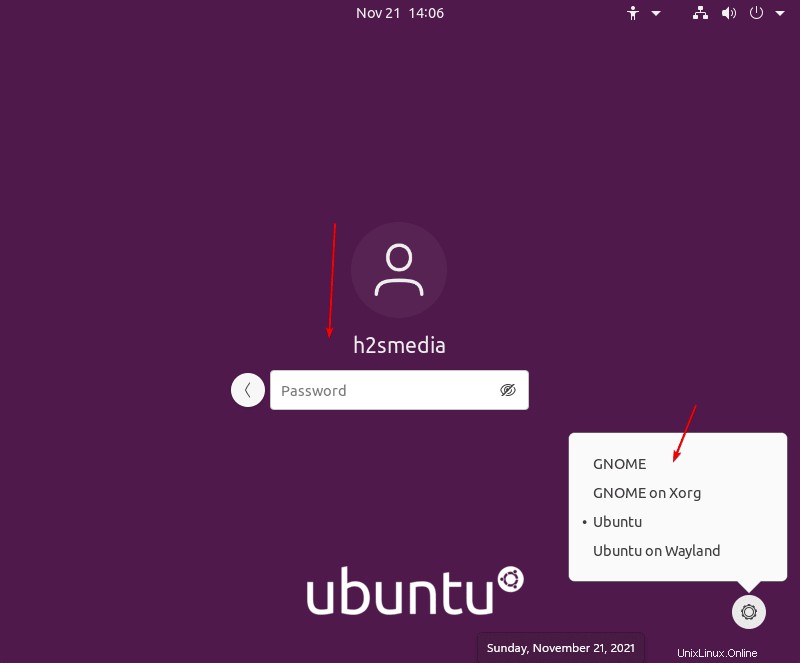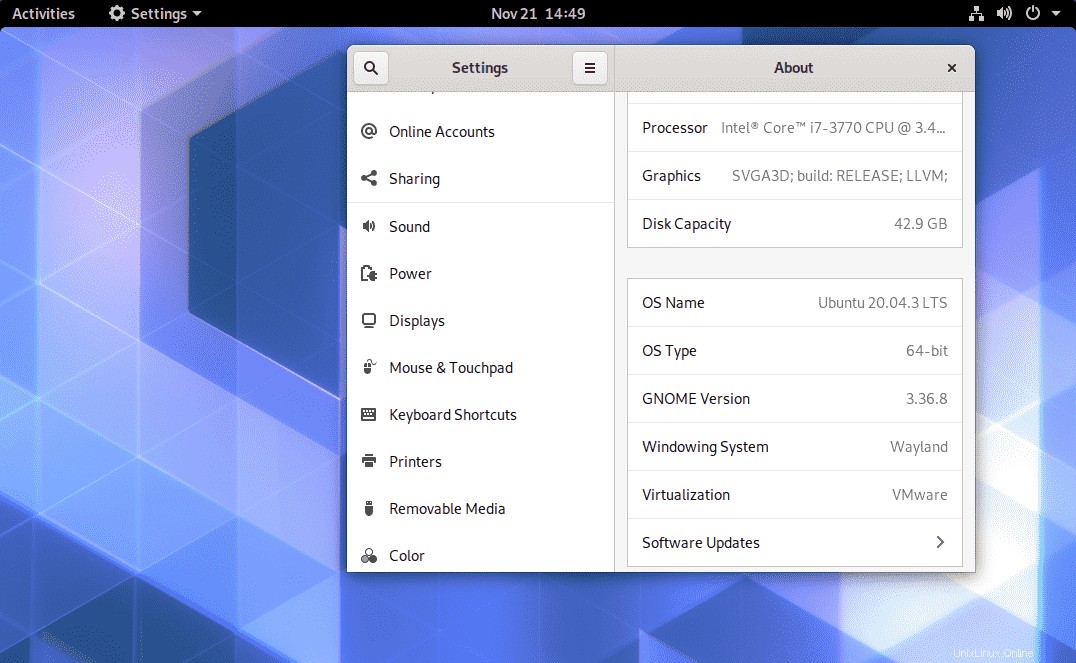Se stai usando il server minimale Ubuntu 22.04 Jammy JellyFish o Ubuntu 20.04 LTS Focal Fosaa, puoi installare l'ambiente desktop GNOME usando il terminale della riga di comando.
GNOME è il popolare ambiente desktop Linux pubblicato sotto GNU – GPL e LGPL. È semplice, facile da usare e accessibile. Il desktop e le applicazioni sono tradotti in una varietà di lingue. I programmi sono basati sulla libreria grafica GTK +.
Con Ubuntu 22.04, GNOME 3 è impostato come ambiente desktop predefinito nella GUI standard Dekstop, tuttavia, se hai installato una versione CLI minima o qualsiasi altra versione di Ubuntu ma ora desideri ottenere l'interfaccia utente predefinita/minima/vanilla senza reinstallare nuovamente Ubuntu Linux esistente allora ecco un tutorial.
Cosa impariamo in questo tutorial?
Installazione di Ubuntu Gnome: È la versione personalizzata predefinita di Gnome disponibile in quasi tutte le versioni di Ubuntu Linux con dock, pulsanti di riduzione e ingrandimento, indicatore dell'app e Adwaita GTK e tema dell'icona.
Configurazione desktop Gnome Vanilla/minima: Questo è un normale Gnome Desktop offerto dai suoi sviluppatori e fa anche parte di CentOS e altre distribuzioni Linux simili.
Installa Gnome Desktop su Ubuntu 22.04 o 20.04 Riga di comando Linux
I passaggi indicati qui sono l'installazione di Gnome Vanilla e quello personalizzato fornito con Ubuntu desktop Linux come predefinito.
Aggiornamento del sistema
Esegui prima il comando di aggiornamento del sistema per assicurarti che tutti i pacchetti esistenti nel tuo sistema siano aggiornati. Anche il processo aggiornerà la cache del repository.
sudo apt update
Installazione di #Ubuntu Gnome personalizzata:
Installa il desktop completo GNOME predefinito su Ubuntu 22.04/20.04
Bene, non è necessario aggiungere nulla in più per ottenere i pacchetti per installare l'interfaccia desktop predefinita di Ubuntu Gnome. Basta eseguire il comando dato utilizzando il gestore di pacchetti APT e il gioco è fatto.
sudo apt install ubuntu-desktop
Una volta terminato, riavvia il sistema:
sudo reboot
#Per la versione minima regolare
Comando per installare l'ambiente desktop GNOME minimo su Ubuntu 22.04/20.04
Per coloro che non sono interessati a quello predefinito, possono scegliere l'interfaccia utente Gnome minimale leggera seguendo il comando dato:
sudo apt install gnome-session gnome-terminal
Mentre per Ubuntu Dekstop Gnome, puoi usare:
sudo install ubuntu-desktop-minimal
Dopo aver completato il comando, riavvia il sistema per applicare le modifiche.
sudo reboot
# Per ottenere la versione completa
Per GNOME Vaniglia
sudo apt install vanilla-gnome-desktop vanilla-gnome-default-settings gdm3
Cambia ambiente desktop
Se hai più ambienti desktop installati, per ottenere Gnome, dobbiamo selezionarlo una volta prima di accedere. Fare clic sul nome utente quindi seleziona l'Ingranaggio icona e quindi selezionare l'interfaccia utente desiderata e quindi inserire la password.